Sådan går du til startskærmen på iPhone 2022
Med udviklingen af apps er der en app tilgængelig til næsten alt og alt. Fra apps til at hjælpe dig med din skrivning færdigheder, læring klaver or ukulele, sporing vaner eller mål, til behandling af søvnløshed eller tinnitus, app-markedet har dækket dig.
Du skal bare navngive det, og der er en app tilgængelig til det.
Så langt er apps nået. På grund af dette har mange iPhone-brugere en masse apps på deres iOS-enheder, der er spredt ud over en masse sider på startskærmen, selvom du gør brug af mapper.
Nu er hovedskærmen normalt den med de vigtigste og mest brugte apps.
Men det tager meget af din tid og kræver masser af swiping for at komme til den første side. For at hjælpe dig med dette og spare dig for besværet er vi her med denne korte guide. Fortsæt med at læse for at lære, hvordan du hurtigt går til startskærmen på iPhone.
Lad os fortsætte med det.
Hop hurtigt til hovedstartskærmen på iPhone/iPad
Følg disse instruktioner:
- Kom ud af appen, hvis du bruger nogen ved at trykke på startknappen.
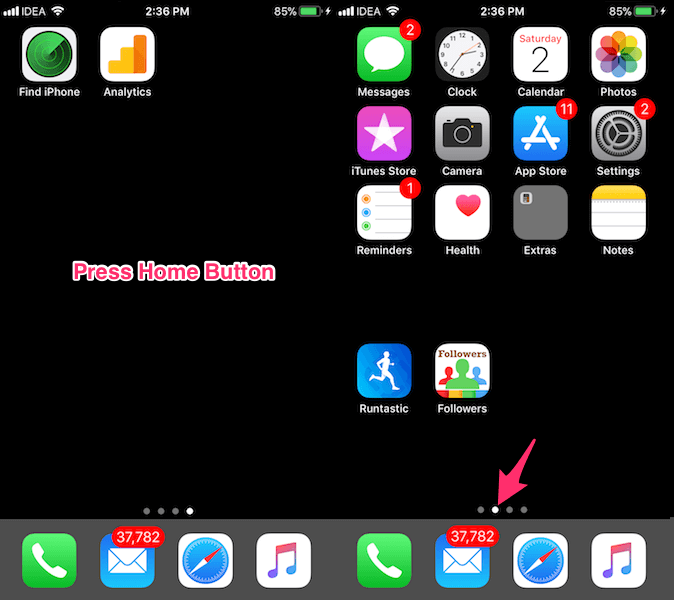
- Nu, når du er på startskærmen (det kan være på enhver side), skal du trykke på Hjemknappen en gang til.
Ja, det er så enkelt, og alt dette mens du swipede for at komme til den allerførste skærm. Lad være med at sparke dig selv, det sker med de fleste iOS-brugere. Og det gode er, at nu ved du det.
Hvis du er vant til Assistive Touch så kan du endda trykke på Hjem mulighed i den for at vende tilbage til hovedstartskærmen med et enkelt tryk.
Sådan går du til startskærmen på iPhone uden en masse strygning
Da der ikke er nogen Hjem-knap på iPhone, så skal du stryge, men ikke det antal gange, du normalt stryger i øjeblikket.
- Først skal du afslutte appen, hvis du bruger en. Det kan du gøre ved at stryge op fra bunden af skærmen.
- Når du er på startskærmen stryg op igen fra bunden, og du vil blive ført til den første side af apps.
Disse nemme metoder gør det til et spørgsmål om et enkelt klik på en knap eller et par strygninger for at vende tilbage til hovedstartskærmen på din iOS-enhed. Hvis du fandt selvstudiet nyttigt, så glem ikke at dele det med dine venner.
Seneste Artikler